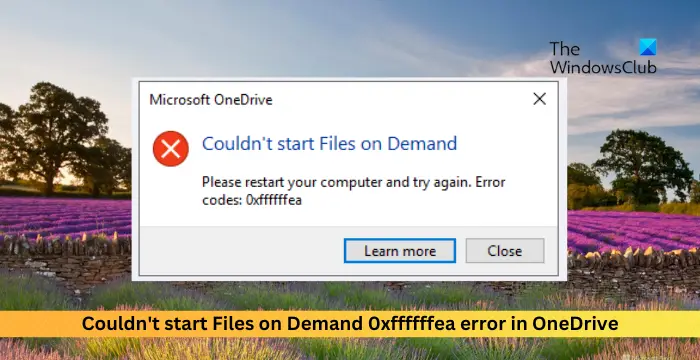无法启动文件点播OneDrive中的错误代码0xffffffea
如果 无法启动文件点播,错误代码 0xffffffea OneDrive 一直困扰着您,这篇文章可能会有所帮助。 完整的错误消息如下:
无法启动文件点播
请重新启动计算机并重试。
错误代码:0xffffffea
幸运的是,您可以按照一些简单的建议来修复它。
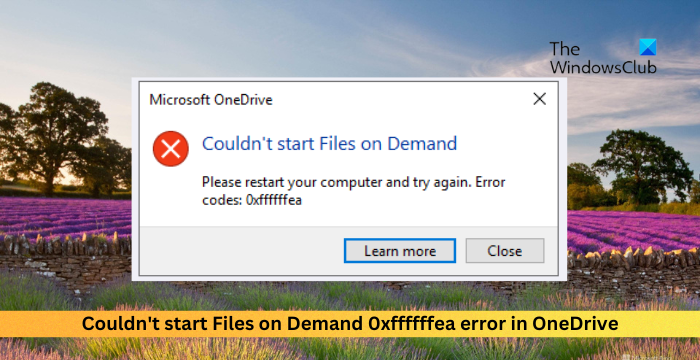
推荐:在Excel中找不到路径Runtime Error 76
为什么我无法在 OneDrive 中启动按需文件?
这 无法启动文件点播,错误代码 0xffffffea OneDrive 中的问题通常是由于同步和文件访问问题而发生。 但是,它也可能由于其他几个问题而发生。 他们之中有一些是:
- 互联网连接问题
- OneDrive 缓存损坏
- OneDrive 设置配置错误
- OneDrive 安装错误
修复 OneDrive 中无法启动文件点播,错误代码 0xffffffea
请按照以下建议修复问题 无法启动文件点播 0xffffffea OneDrive 中的错误:
- 检查互联网连接
- 删除 OneDrive 文件夹缓存和临时文件
- 重置 OneDrive 设置
- 更新 OneDrive 和 Windows
- 运行这些网络命令
现在,让我们详细看看这些。
1]检查互联网连接
在进行故障排除之前,请检查您的互联网连接是否快速且稳定。 如果您没有良好的互联网连接,OneDrive 中可能会出现 0xffffffea 错误。 运行速度测试将检查您的互联网连接。 但是,如果速度稳定,请重新启动路由器或联系服务提供商。
2]删除OneDrive文件夹缓存和临时文件
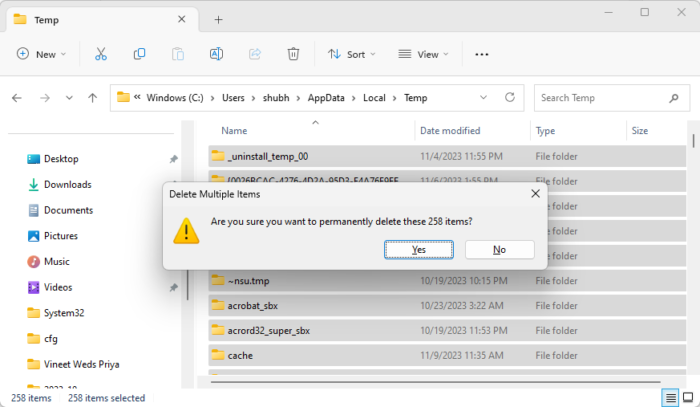
OneDrive 的缓存数据和临时文件可能会损坏并使其出现故障。 要解决此问题,请删除缓存数据,清除导致错误的任何损坏的数据或设置。 就是这样:
按 视窗+E 打开 文件管理器。
一一导航到以下位置并删除临时文件和缓存文件:
- C:\Users\YOURACCOUNT\AppData\Local\Temp
- C:\Users\YOURACCOUNT\AppData\LocalLow\Temp
- C:\Windows\Temp
完成后重新启动您的电脑。
3]重置OneDrive设置
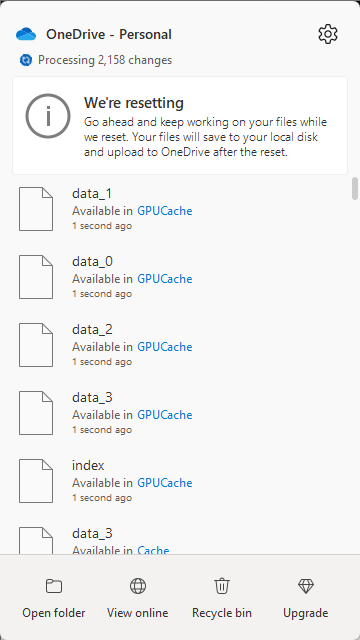
接下来,重置 OneDrive 应用程序,因为这将断开所有现有的同步连接,包括个人 OneDrive 和工作或学校 OneDrive。 就是这样:
按 Windows + R 打开 跑步 对话框。
输入以下命令并点击 进入。
%localappdata%\Microsoft\OneDrive\onedrive.exe /reset
完成后重新启动电脑,看看错误是否已修复。
4]更新OneDrive和Windows
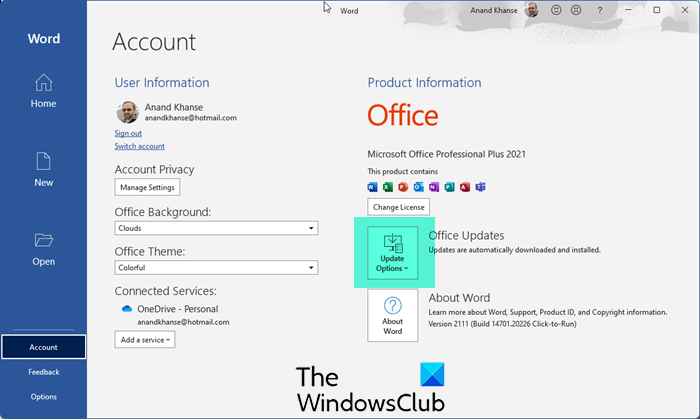
如果 OneDrive 和 Windows 未更新到最新版本,也可能会出现 0xffffffea 错误。 更新 视窗 和 办公室 并查看错误是否已修复。
5]运行这些网络命令
最后,运行这些网络命令。 它会 重置 TCP/IP 堆栈,更新IP地址, 重置Winsock, 和 刷新 DNS 服务器。 您可以这样做:
按 Windows 键,搜索命令提示符,然后选择以管理员身份运行。
一一键入以下命令并按 Enter 键。
netsh winsock reset netsh int ip reset ipconfig /release ipconfig /renew ipconfig /flushdns
您也可以使用我们的 修复Win 而只需单击一下即可完成此操作。
完成后重新启动您的设备。
我希望这些建议对您有所帮助。
如何修复 OneDrive 上的错误代码 0x8004def4?
OneDrive 错误代码 如果您的帐户凭据已更改或过期,则可能会出现 0x8004def4。 要修复 OneDrive 上的错误代码 0x8004def4,请重新启动并清除 OneDrive 缓存,然后输入正确的凭据。
为什么 OneDrive 不允许我打开文件?
如果 OneDrive 文件打不开 由于文件权限有限、缓存数据损坏以及文件访问设置不正确,要解决此问题,请确保适当的权限、删除缓存数据并验证文件访问设置。